在日常处理 Word 文档时,许多用户都会遇到文档中存在空白行的情况。这些空白行不仅影响文档的整洁性,甚至在打印或共享时造成不必要的空白页。如果我们的word文档数量非常的多,手动删除每个文档中的空白行是非常麻烦的。我们得一个一个的打开word文档再进行处理,当文件数量非常大的时候,打开的过程是非常耗时的,更别说删除空白行的处理了。
一般删除空白行的方法通常需要逐页查找和手动删除,这在面对大量文档时,工作量极大且容易出错。尤其是当空白行分布不规则或隐藏在不同段落之间时,手动删除就更加麻烦了。而且,单个文档中空白行的数量可能较多,进行逐一删除不仅效率非常的低,且易出现遗漏,导致文档格式错乱或部分内容丢失。
为了解决这一问题,今天介绍的就是这样一款工具,可以自动识别 Word 文档中的空白行并快速删除。无需过多的人工操作,我们只需要简单选择需要处理的多个文档再做一些简单的设置,软件便会自动执行空白行的批量删除操作,节省了大量的时间和精力。此外,借助这个工具,用户还可以在删除空白行的同时,确保文档格式不受影响。
操作步骤
1、打开「鹰迅批量处理工具箱」,左侧选择「Word 工具」,右侧在文件内容分类中选择「删除 Word 中的空白内容」的功能。
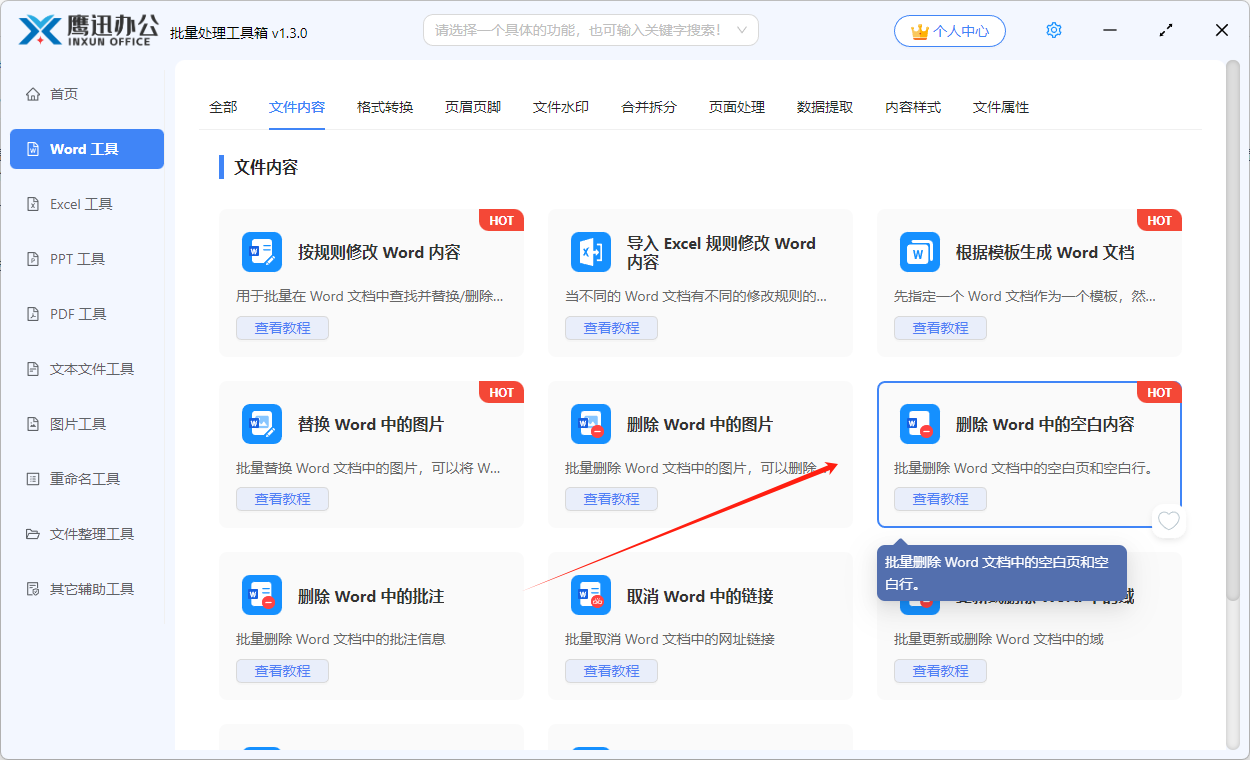
2、同时选择需要进行空白行删除的多个 Word 文档。

3、设置空白行删除选项。
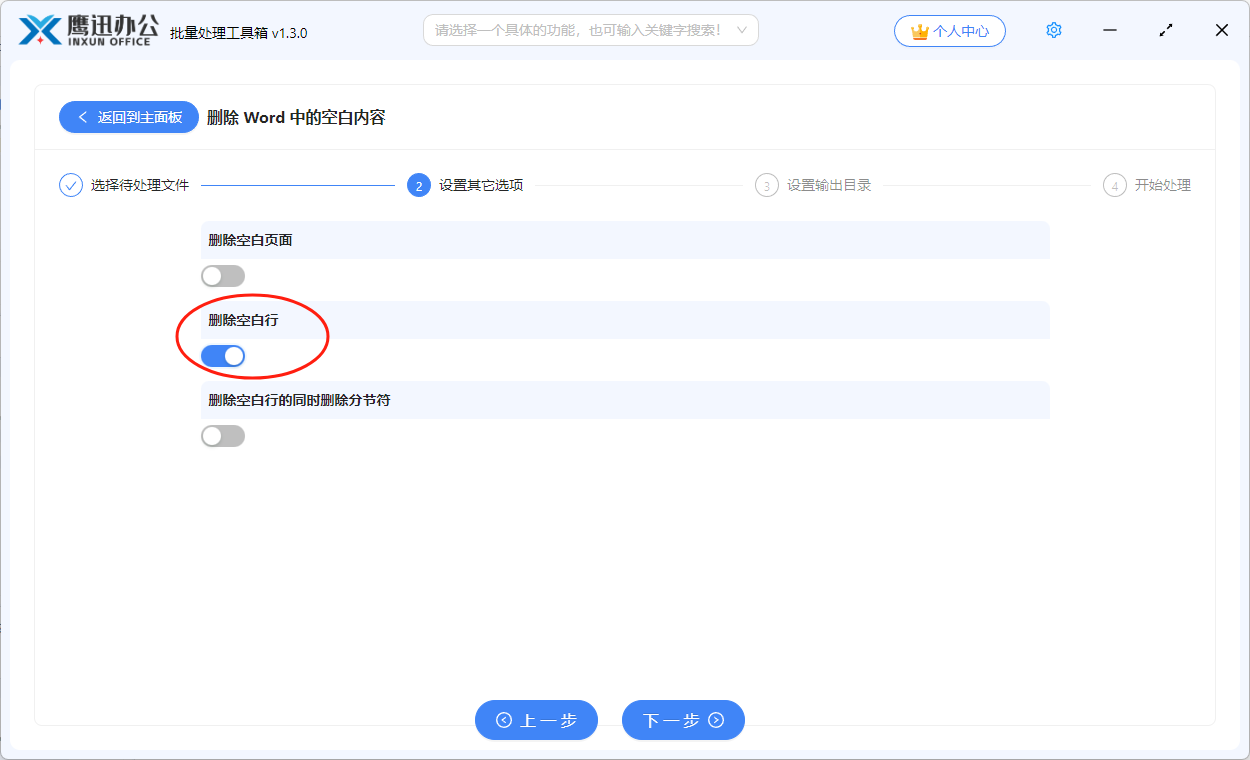
这里我们可以看到,除了可以批量删除word文档的空白行,还可以批量删除word文档的分解符以及批量删除word文档的空白页面。
4、设置删除空白行面后的输出目录。
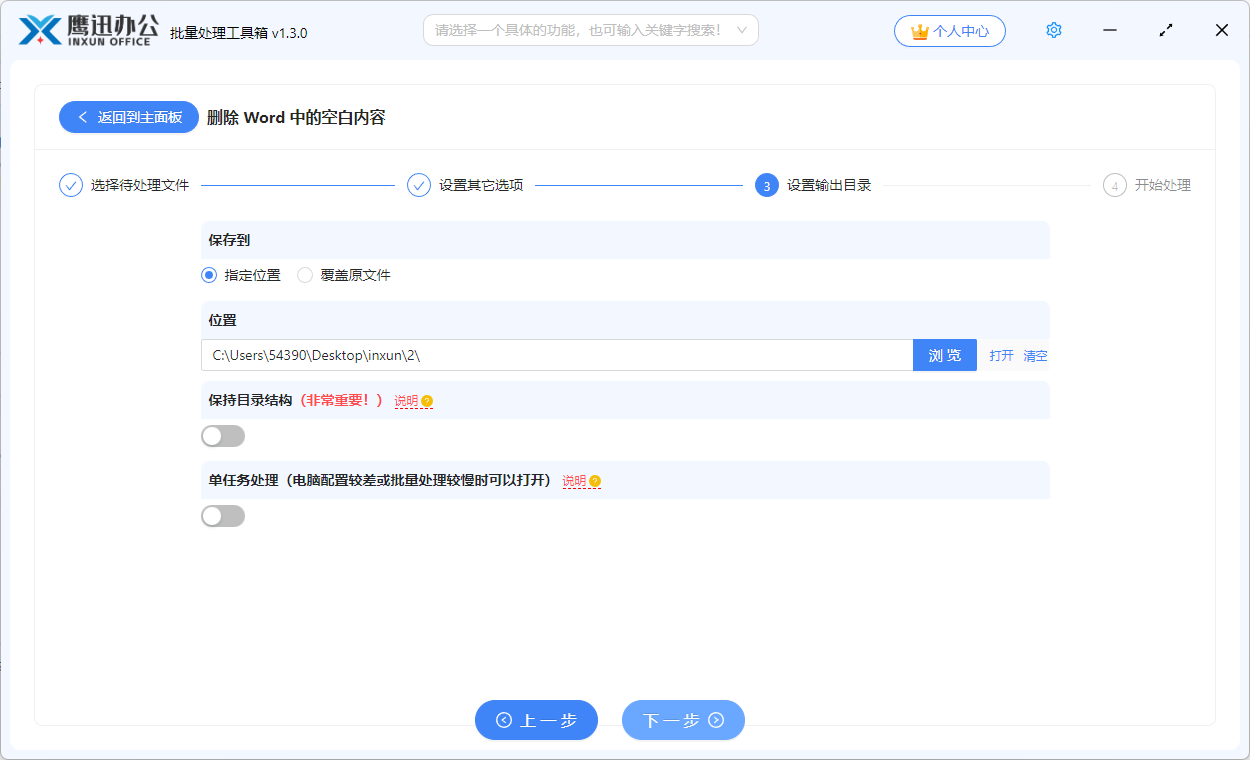
5、多个 Word 文档中的空白行删除的操作处理完成。
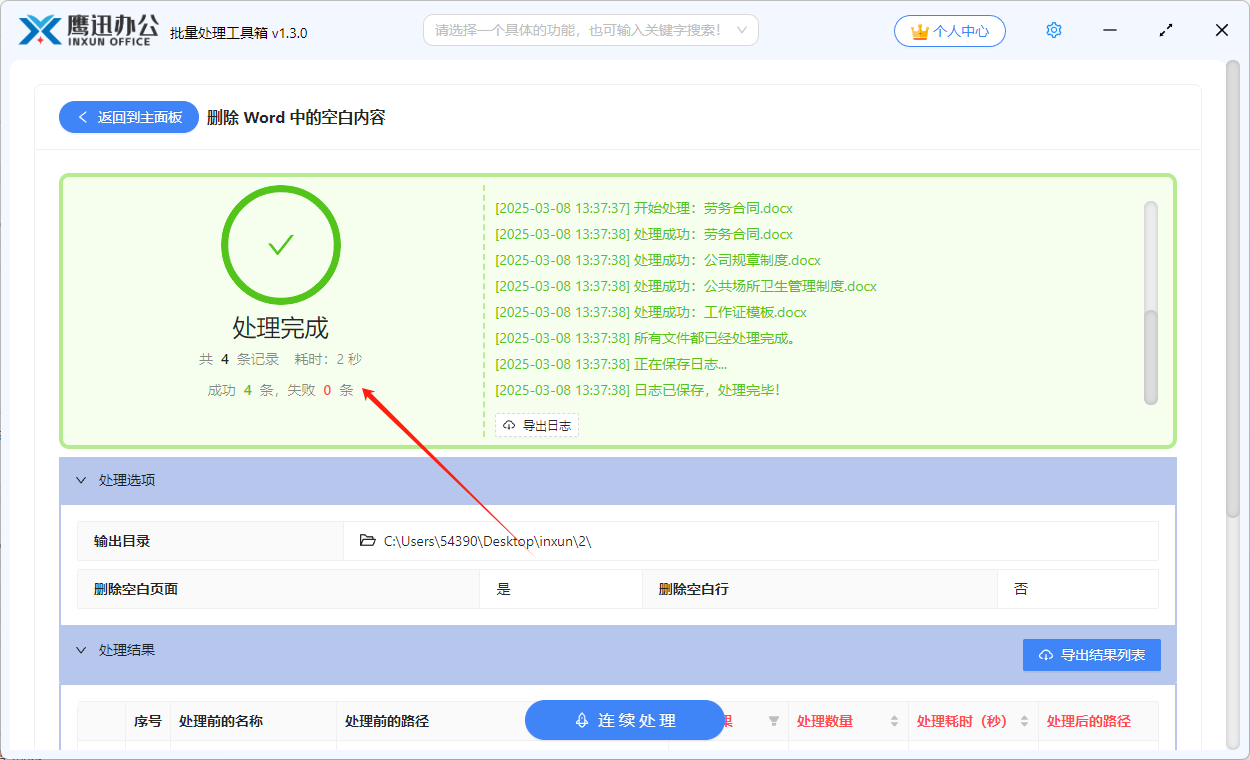
经过简单的几步操作,我们可以看到软件就已经快速的帮我们实现了批量删除多个word文档中空白行的处理。整个处理过程非常的快速,处理的设置也非常的简单。无需人工逐个打开word文档处理,这对我们的办公效率提升是非常大的。这时候可以进入到输出目录打开处理后的word文档,确认这些空白行都已经被删除掉了。
通过这个方法,用户能够高效地清理多个 Word 文档中的空白行,无论是日常办公文件、报告,还是企业文档管理,都能显著提高工作效率。
